Gjenopprette tapte / slettede data fra datamaskin, harddisk, flash-stasjon, minnekort, digitalt kamera og mer.
Minnekortgjenoppretting - Hvordan gjenopprette Excel-fil fra minnekort
 Oppdatert av Valyn Hua / 24. feb 2021 10:00
Oppdatert av Valyn Hua / 24. feb 2021 10:00Jeg koblet et minnekort til datamaskinen for å få noen fil av den. Når minnekortet vises i Windows Utforsker, klikket jeg på det. På denne tiden fikk jeg en feilmelding som ba meg formatere kortet, og jeg klikket ved et uhell Ja. Det var noen viktige Excel-filer i den, resten av filene er ikke viktig for meg. Jeg prøvde forskjellige gratis programmer for å gjenopprette disse filene, og mens de ble gjenopprettet, er de bare rotete koden. Kan du anbefale en programvare som kan gjenopprette Excel-dokumenter godt fra et formatert minnekort? Takk!
Bærbare minnekort med høy kapasitet brukes populært til å lagre videoer og filmer etc. I tillegg til mediefiler, har flere brukere en tendens til å lagre Excel og andre formater av filer på et minnekort de siste årene.
Minnekort datatap kan skje for alle på grunn av ulike årsaker som for eksempel utilsiktet sletting, formatering, virusinfeksjon eller plutselig avstengning av systemet ved dataoverføring.

Anta at du har lagret noen Excel-filer med konfidensielle data og mistet dem fra minnekortet, så kan du gjenopprette dem hvis du har en annen kopi eller data backup. Hvis ikke, hva da?
Ikke bekymre deg! Du kan følge denne veiledningen for minnekortgjenoppretting for å hente Excel-filer fra minnekortet.

Guide List
1. Sjekk om minnekortet er skrivebeskyttet
Standard-minnekort er sprø på grunn av deres tynne plastskall, og de er lett ødelagte hvis du holder kort i lommen eller ubeskyttet i vesken din.
Noen ganger vil den lille skrivebeskyttelsesbryteren falle ut, slik at minnekortet slutter å fungere i et kamera eller en annen enhet som må kunne skrive til den.
Du kan kanskje lese filene dine på minnekortet, men kan ikke vise eller lagre dem. Sjansen er stor for at minnekortet ditt er skrivebeskyttet. På venstre side av minnet
kort, skyv oppover bryteren for å låse opp det. Dette vil deaktivere skrivebeskyttelse. Nå kan du åpne, vise, redigere, kopiere eller lagre filer på minnekortet.
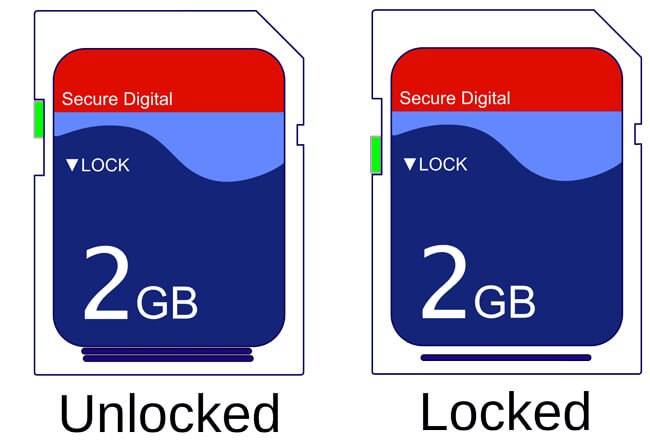
2. Sjekk om kortleseren fungerer
Noen ganger kan det hende at et minnekort ikke er tilgjengelig på grunn av en feil kortleser. Prøv å bruke et annet minnekort for å sjekke om kortleseren fungerer eller endre kortleseren.
Hvis du er sikker på at minnekortet ikke er skrivebeskyttet og kortleseren fungerer bra, er det sannsynligvis et logisk problem med minnekortet.
Deretter kan du følge metodene nedenfor til gjenopprette tapte Excel-filer fra kortet.
3. Gjenopprette data med FoneLab
Faktisk er det ikke lett å gjenopprette Excel-filer på minnekortet. Du må stole på profesjonell minnekortgjenoppretting eller -tjeneste. Med så mange valg på internett, hvilken skal du velge?
FoneLab Data Retriever er en kraftig og sikker programvare som kan gjenopprette nesten alle slettede eller tapte data, inkludert Excel-filer ved å skanne minnekortet. Det er i stand til å hente data som er tapt av ulike årsaker, for eksempel minnekortfeil, menneskelig feil og mer.
Nedenfor finner du en trinnvis veiledning.
FoneLab Data Retriever - Gjenopprett tapte / slettede data fra datamaskin, harddisk, flash-enhet, minnekort, digitalkamera og mer.
- Gjenopprett bilder, videoer, dokumenter og mer data med letthet.
- Forhåndsvis data før gjenoppretting.
Trinn 1Kjør denne programvaren
For det første må du laste ned, installere og starte denne datagjenopprettingsprogramvaren på datamaskinen. Sett deretter minnekortet inn i datamaskinen med kortleseren.

Trinn 2Skann data
På hovedgrensesnittet velger du datatype du vil gjenopprette og hvor dataene dine mistet. Her bør du velge Document og Flyttbar stasjon. Klikk deretter Skanne knappen for å starte en hurtig skanning på minnekortet.

Trinn 3velg data
Når skanneprosessen er fullført, vises dokumenter i alle slags formater i vinduet. Velge XLSX på venstre panel for å se etter din nødvendige Excel-fil. Alternativt kan du bruke Filter-funksjonen for raskt å finne Excel-filen.

Trinn 4Gjenopprett data
Merk elementene du vil gjenopprette, og klikk deretter på Gjenopprette knapp. De valgte elementene blir lagret på datamaskinen.
Tips: Hvis du ikke finner den manglende excel-filen, kan du velge Deep Scan for å prøve på nytt. Det vil ta mer tid å fullføre hele dypskanningsprosessen, men det vil gi deg flere resultater.
Årsakene til at vi velger FoneLab
- Gjenopprett alle typer data, for eksempel dokument, e-post, lyd, video, etc.
- Meget kompatibel med datamaskinen, minnekortet, flash-stasjonen, digitalkameraet, harddisken og andre flyttbare stasjoner.
- Gjelder alle data tap situasjoner som virus angrep, uventet krasjer, formasjon, sletting og mer.
- Skann, søk og forhåndsvis alle datatyper og harddiskstasjoner med detaljert informasjon.
- Garantere datasikkerheten - når du henter tapte data, lagrer den ikke noen av disse dataene til serveren.
- Enkel å bruke - med noen få klikk kan du enkelt hente tapte data.
Bare klikk under lenken, du kan gratis laste ned denne programvaren og få en gratis prøveperiode på 30-dagen.
FoneLab Data Retriever - Gjenopprett tapte / slettede data fra datamaskin, harddisk, flash-enhet, minnekort, digitalkamera og mer.
- Gjenopprett bilder, videoer, dokumenter og mer data med letthet.
- Forhåndsvis data før gjenoppretting.
